Ja atklājat, ka jūsu Windows 7 sīkrīki nedarbojas pareizi, šeit ir dažas problēmu novēršanas darbības, kuras varat izmēģināt. Varbūt jums ir problēmas ar sīkrīkiem, kas neatver vai pieskaras pārāk daudz atmiņas, vai varbūt dažreiz kalendāra sīkrīks tajā vienkārši neko neparādīs! Šeit ir daži iespējamie labojumi, kas varētu atrisināt jūsu problēmas.
Windows 7 sīkrīki nedarbojas
(I) Atjaunojiet sīkrīka noklusējuma iestatījumus.
1. Atveriet vadības paneli un mainiet skatu uz kategoriju.
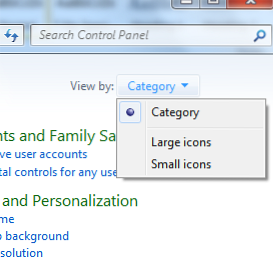
2. Atlasiet Izskats un personalizēšana.
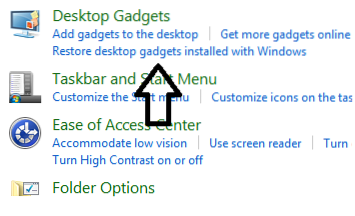
3. Pēc tam noklikšķiniet uz Atjaunojiet darbvirsmas sīkrīkus, kas instalēti sistēmā Windows.
(II) Pārinstalēšana Windows sīkrīka platformā.
1. Pārejiet uz Sākt un meklēšanā ierakstiet appwiz.cpl un nospiediet Enter.
2. Tādējādi tiks atvērtas programmas un funkcijas. Šeit noklikšķiniet uz Ieslēdziet vai izslēdziet Windows funkcijas.
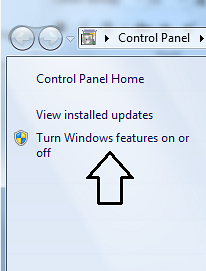
3. Pārbaudiet Windows sīkrīku platforma lodziņā un noklikšķiniet uz Labi.
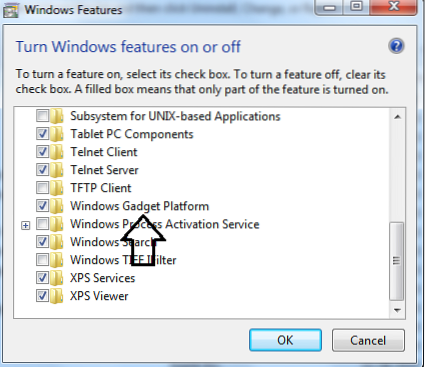
(III) Dažreiz jūs varat saņemt kļūdas ziņojumu “Darbvirsmas sīkrīkus pārvalda sistēmas administrators.”
Atveriet piezīmju bloku, pēc tam nokopējiet un ielīmējiet šo tekstu:
Windows reģistra redaktora 5. versija.00 [HKEY_CURRENT_USER \ Software \ Microsoft \ Windows \ CurrentVersion \ Policies \ Windows \ Sidebar] "TurnOffSidebar" = - [HKEY_LOCAL_MACHINE \ SOFTWARE \ Microsoft \ Windows \ CurrentVersion \ Policies \ Windows \ Sidebar] "TurnOffSidebar" =-
Saglabājiet to kā Sīkrīka labojums.reģ. Palaidiet šo failu un restartējiet Windows datoru.
(IV) Dažreiz var palīdzēt Windows krāsu pārvaldības pārslēgšana uz noklusējuma profilu.
1. Pārejiet uz Sākt un zem meklēšanas veida sadaļā Krāsu pārvaldība.

2. Noklikšķiniet uz cilnes Papildu un pārliecinieties, vai ierīces profils ir atlasīts kā sistēmas noklusējums; ja nemaina.

(V) Mēģiniet pārreģistrēt attiecīgos Windows sīkrīku DLL failus.
1. Pārejiet uz Sākt un zem meklēšanas veida CMD tad ar peles labo pogu noklikšķiniet uz tā un noklikšķiniet uz Izpildīt kā administratoram.
2. Pēc tam ierakstiet šīs 3 komandas pa vienai un nospiediet Enter:
regsvr32 msxml3.dll regsvr32 scrrun.dll regsvr32 jscript.dll
3. Pēc tam restartējiet Windows datoru un pārbaudiet to.
(VI) Zonas iestatījuma dzēšana no reģistra var palīdzēt novērst sīkrīku problēmu.
1. Atveriet Regedit un dodieties uz šo taustiņu:
HKEY_CURRENT_USER \ Software \ Microsoft \ Windows \ CurrentVersion \ Internet Settings
Šeit izdzēsiet Zonas Atslēga
2. Restartējiet datoru un pārbaudiet to.
ATJAUNINĀJUMS: Administrators 28-02-2011:
Pat izmēģinot iepriekš minētās problēmu novēršanas darbības, jūs nevarat tos panākt, varat izmēģināt šos Microsoft labotos risinājumus. Var gadīties, ka jūsu Windows 7 sīkrīki var vienkārši pārstāt darboties un tie var netikt pareizi parādīti, vai sīkrīki var parādīties kā melni kvadrāti, vai arī tiem var būt vertikālas zaļas līnijas pa centru vai arī tie var neparādīties vispār, un tiem var būt zila izsaukuma zīme blakus tam. Jūsu kalendāra sīkrīks var tikt rādīts pat bez datumiem!
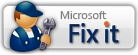
Ja šī problēma rodas pat tad, ja esat mēģinājis norādītās problēmu novēršanas darbības, ieskaitot sistēmas atjaunošanu, vai pēc sistēmas failu pārbaudītāja palaišanas, mēģiniet to izdarīt!
Jums būs jāpārbauda interneta zonas iestatījumi!
Lai ļautu Microsoft mainīt reģistra vērtību Vērtības datiem apakšatslēgā uz 0, lai automātiski novērstu šo problēmu, lejupielādējiet un lietojiet Microsoft Fix it 50617. Tas mainīs šīs reģistra atslēgas vērtību:
HKEY_CURRENT_USER \ Software \ Microsoft \ Windows \ CurrentVersion \ Internet Settings \ Zones \ 0
Lai ļautu Microsoft no šīs atslēgas izdzēst papildu (parazītu) zonu no apakšatslēgas Zonas
HKEY_CURRENT_USER \ Software \ Microsoft \ Windows \ CurrentVersion \ Internet Settings \ Zones
jums, lai automātiski novērstu šo problēmu, lejupielādējiet un lietojiet Microsoft Fix it 50618.
Varat arī lietot šo labojumfailu no Microsoft un pārbaudīt, vai tas palīdz atrisināt problēmu.

 Phenquestions
Phenquestions


